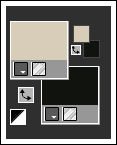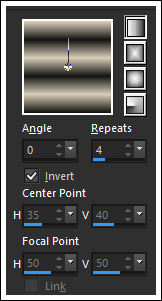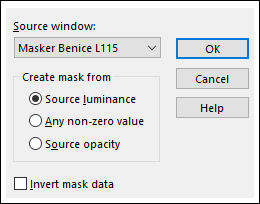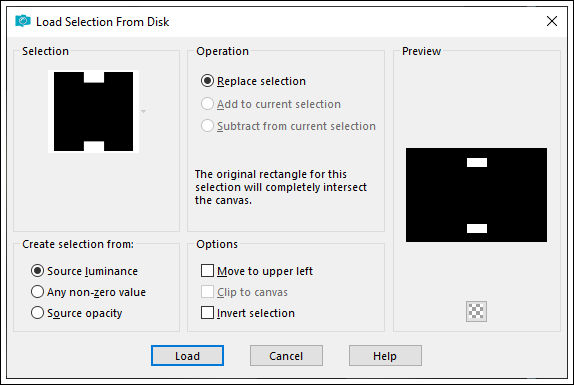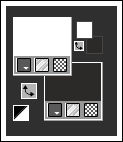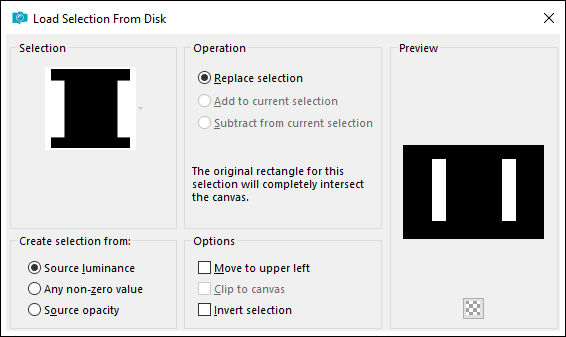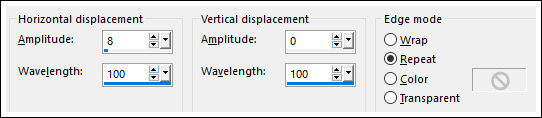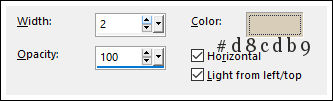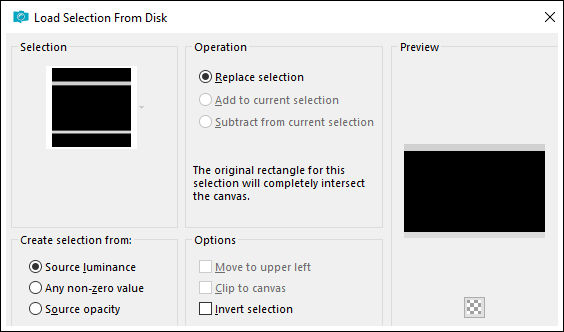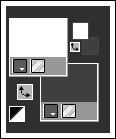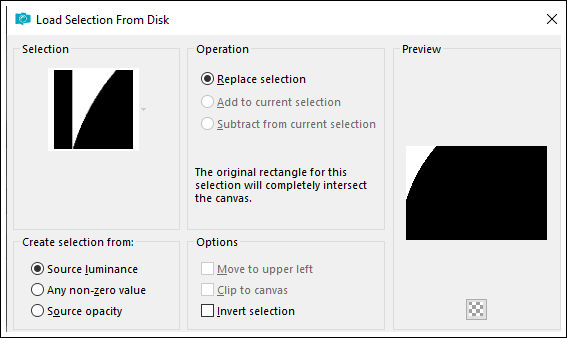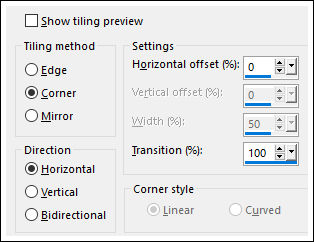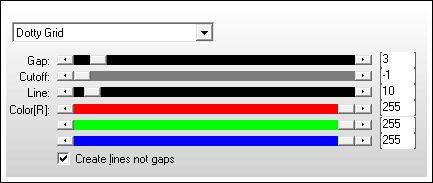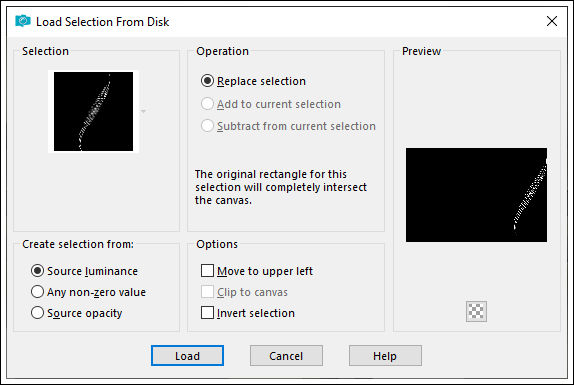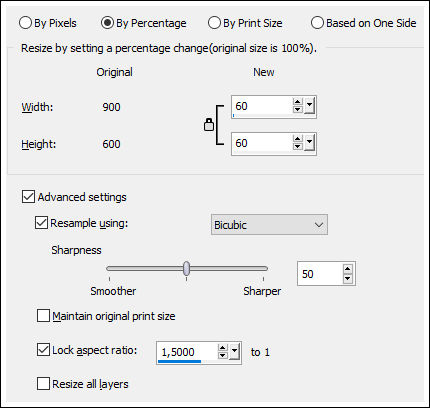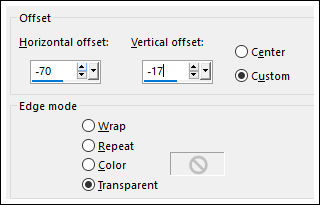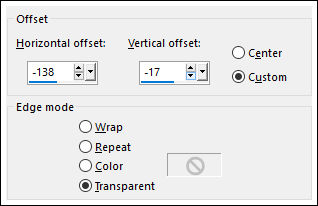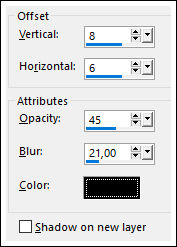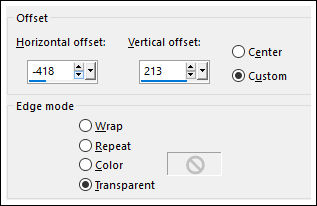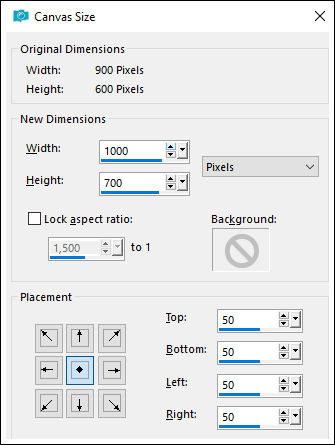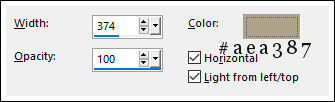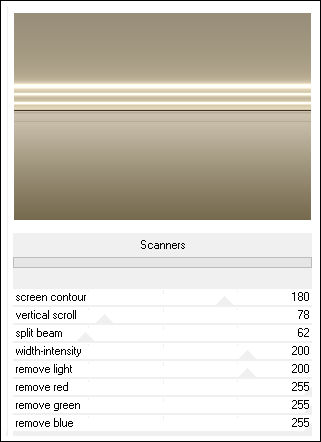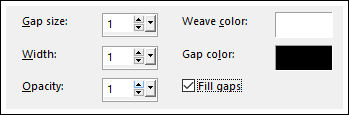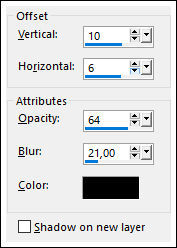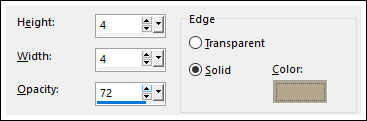NICAH
Tutorial de ©Benice - Original Aqui
Traduzido no PSP 19
Materiais Necessários:
O tube da mulher é de Maxyran.
Ele compartilha sua tubes AQUI
Plugins Utilizados:AP Lines / Silverlining
Eye Candy 5 / Impact
Kang
Preparação:O Plugin Kang foi importado para o Unlimited
Coloque as seleções na pasta de seleções do PSP.
Dê um duplo clique sobre o preset Eye Candy, assim, ele será automaticamente importado.
Abra a Mask e Minimize em seu psp.
Primeiro Plano cor # D8CDB9Seguindo Plano cor # 131410.
Gradiente <<Linear>>
01- Abra uma nova imagem transparente de 900 / 600 pixels.
Preencha com a cor do Segundo Plano.
Layers / New raste layer.
Preencha com o gradiente.
Adjust / Blur / Gaussian Blur / Radius 7.
Layers / New Mask Layer / From image: Masker Benice L115
Layers / Merge / Merge Group.
02- Layers / Duplicate
Selections / Load save selection / Load selection from disk: Benice 115.1
Delete no Teclado
Selections / Select None.
Image / Resize:
Blend Mode / Overlay
Opacidade / 44%.
03- Layers / Duplicate
Image / Flip.
Blend Mode / Overlay
Opacidade / 76%.
Oculte a layer do Fundo clicando sobre o olhoAtive a layer do topo
Layers / Merge / Merge Visible
Adjust / Sharpness / Sharpen More
Torne visivel a layer do fundo
Na Layer do topo
04- Desfaça o Gradiente
Primeiro Plano cor # FFFFFF (branco)
Segundo Plano cor #2C2B29
05- Layers / New raster layer.
Selections / Load save selection / Load selection from disk: Benice 115.2
Preencha a seleção com a cor do Primeiro Plano.
Selections / Select None.
Effects / Distortion Effects / Wave:
Effects / Texture Effects / Blinds:
Blend Mode / Burn.
Layers / DuplicateImage / Mirror
Blend Mode / Overlay
06- Layers / Merge / Merge Visible
Layers / Duplicate
Blend Mode / Screen
Opacidade / 85.
Layers / Merge / Merge Down.07- Layers / New raster layer.
Selections / Load save selection /Load selection from disk: Benice 115.3
Preencha a seleção com a cor do Segundo Plano.
Selections / Select None.08- Segundo Plano cor # 404040:
09- Layers / New raster layer.
Selections / Load save selection /Load selection from disk: Benice 115.4
Preencha a seleção com a cor do Segundo Plano.
Selections / Select None.
Effects / Image Effects / Seamless Tiling:
Layers / Duplicate
Image / Mirror
Layers / Merge / Merge Down.
Effects / Plugins / AP Lines / Lines - Silverlining:
Blend Mode / Multiply
Layers / Merge / Merge visible
10- Segundo Plano cor #131410.
Layers / New Raster layer.
Selections / Load save selection /Load selection from disk: Benice 115.5
Preencha a seleção com a cor do Segundo Plano
Selections / Select None.
Layers / DuplicateImage / Resize / 60%... Resize All Layers ... Desmarcado
Image / Flip.
Effects / Image Effects / Offset: -70/-17/custom/transparente
Layers / Merge / Merge Down.
Blend Mode / OverlayReserve esse trabalho.
11- Abra o tube Benice_aqua.
Duplique o tube com Shift + D.
Feche o original.
Vamos trabalhar na cópiaImage / Resize / 10%...Resize All layers ... marcado
Adjust / Hue and Saturation / Colorize: 24/24
Adjust / Sharpness / Sharpen.
Layers / DuplicateEffects / Plugins / Alien Skin Eye Candy 5 / Impact / Glass / preset Benice_glass_L115:
Layers / Merge / Merge visible
Copie
12- Volte para a sua imagem reservada
Cole como nova layer
Layers / Duplicate ( 8 vezes)
Ou se você achar que mais fácil:
Colar como nova layerPosicione os tubes da seguinte forma:
Veja se tudo está posicionado:
Layers / Merge / Merge Visible13- Abra o tube <<Maxyran_14_12_10 Woman 332>>.
Copie e cole como nova layerImage / Resize / 95%... Resize all layers ... Desmarcado
Adjust / Hue and Saturation / Colorize:29/40Effects / Image Effects / Offset:-138/-17/custom/transparente
Effects / 3D Effects / Drop Shadow: 8/6/45/21,00/#000000
14- Abra o tube Benice Deco.
Copie e cole como nova layerEffects / Image Effects / Offset:-418 / 213 /custom/transparente
Layers / Duplicate
Image / Flip.
Layers / Merge / Merge Visible15- Layers / New raster layer.
Layers / Arrange / Send to BottomImage / Canvas Size:
Preencha com a cor do Primeiro Plano #D8CDB9
Effects / Texture Effects / Blinds: cor #aea387
Effects / Plugins / Kang 3 / Scanners:
Adjust / Hue and Saturation / Colorize: 31/39
Layers / Duplicate
Effects / Texture Effects / Weave:
Blend Mode / Overlay
Opacidade / 55.
16- Ative a layer do topo
Selections / Select All
Selections / Float
Selections / Defloat
Effects> 3D Effects> Drop Shadow: 10 /6 /64/ 21,00/ #000000
Selections / Invert
Effects / 3D Effects / Buttonize: cor #b3a68b
Selections / Select None.
Layers / Merge / Merge All.Coloque a sua marca d'água ou seu nome.
Layers / Merge / Merge All
Salve como JPG.
Versão com tube de Lily:
VOLTAR
©Tutorial Traduzido por Estela Fonseca 20/03/2011.
Obrigada Benice por me permitir traduzir seu trabalho.